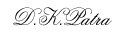হার্ডডিস্ক, হার্ডড্রাইভ, ডিস্ক ড্রাইভ – কোনটা কি?
তথ্য জমা
রাখার জন্য ডিস্ক ব্যবহার করা হয়। এই ডিস্ককে কম্পিউটারের সাথে যা দিয়ে
লাগানো হয় সেটাই ডিস্ক ড্রাইভ। তাহলে সিডি/ডিভিডি ড্রাইভ, ফ্লপি ড্রাইভ,
জিপ ড্রাইভ – সবই ডিস্ক ড্রাইভ। এমনকি যে ড্রাইভ নিয়ে আজকের টিউন, সেটাও
একধরণের ডিস্ক ড্রাইভ। তবে কাজের দিক দিয়ে ডিস্ক ড্রাইভ আলাদা আলাদা
ধরণের। সিডি/ডিভিডি ড্রাইভ আলোকীয় পদ্ধতিতে কাজ করে বলে সেটাকে আমরা
অপটিক্যাল ড্রাইভ বলি। আর ফ্লপি আর জিপ ড্রাইভ এর যুগ তো শেষ। তাই বিশাল
ধারণক্ষমতা সম্পন্ন বাকি ডিস্ককে আমরা হার্ডডিস্ক বা হার্ডড্রাইভ বলি। এই
ড্রাইভ শক্ত আবরণে ঢাকা থাকে বলে এমন নাম। মজার ব্যাপার হল হার্ডডিস্ক আর
হার্ডড্রাইভ এক না। যেসব ড্রাইভ তথ্য রাখার জন্য ডিস্ক বা চাকতি ব্যবহার
করে তাদের হার্ডডিস্ক বলে। আর যারা ফ্ল্যাশ বা অন্য উপায়ে তথ্য রাখে
কিন্তু শক্ত আবরণে আবৃত তাদের হার্ড ড্রাইভ বলে। যেমন – SSD বা সলিড স্টেট
ড্রাইভ একটি হার্ডড্রাইভ।
হার্ডডিস্কের অ-আ-ক-খ
হার্ডডিস্ক
কী নিয়ে গঠিত? কেউ কখনো ভেবে দেখেছেন কি? এই ছোট্ট কিন্তু প্রচুর তথ্য
রাখার ক্ষমতার এই ডিভাইস কিন্তু অনেক জটিল উপায়ে কাজ করে। আধুনিক সকল
কম্পিউটার ডিজিটাল পদ্ধতিতে কাজ করে জানেন তো? হার্ডডিস্কের মূল কাজ
কিন্তু অ্যানালগ পদ্ধতিতে সম্পন্ন হয়। অবাক লাগছে? বলছি শুনুন।
আমরা
শক্ত চারকোণা যে হার্ডডিস্ক দেখি সেটা খুললে উপরের মত কিছু জিনিস দেখা
যাবে। আপাতদৃষ্টিতে দেখে মনে হবে যে গোল কয়েকটা চাকতি, তার উপর একটা
সুচালো কাঠি, আর ছোট্ট একটা সার্কিট বোর্ড। কিন্তু এদের কাজ করার ধরণ খুবই
সূক্ষ্ম আর জটিল। আগে চলুন জেনে নেই কোনটার কি নাম।
সবার আগেই চোখে পড়বে চকচকে গোল প্লেটগুলো। অনেকটা সিডি বা ডিভিডি ডিস্কের মতই না? এদের বলা হয় প্লেটার (Platter)। এগুলোতে তথ্য রাখা যায়, মোছাও যায়। মাঝের গোল অংশটার নাম স্পিন্ডল (Spindle)। এটার
উপরের প্লেটার বসানো থাকে এবং ঘুরে। এজন্য স্পিন্ডলের নিচে একটা মোটর থাকে
যা প্লেটারকে ঘোরায়। প্লেটারের উপরে একটা হাতের মত দেখা যাচ্ছেনা? এইটার
নাম অ্যাকচুয়েটর আর্ম (Actuator Arm)। এই আর্ম বা হাত
প্লেটারের যেকোনো জায়গায় যেতে পারে এবং সেখানকার তথ্য পড়া ও লেখার কাজ
করতে পারে। অ্যাকচুয়েটর আর্ম ডিস্কের কোণায় একটা জায়গাকে কেন্দ্র করে
ঘুরে। সেই কেন্দ্রকে বলা হয় অ্যাকচুয়েটর শ্যাফট (Actuator Shaft)। এখানে আর্মকে নাড়ানোর জন্য ইলেকট্রিক ব্যবস্থা থাকে। অ্যাকচুয়েটরের মাথায় ছোট্ট একটা জিনিস বসানো থাকে যাকে বলে ডিস্ক হেড (Disk Head)। এটাই
খুব গুরুত্বপূর্ণ অংশ যেটা ডিস্কে তথ্য রাখে ও পড়ে। ডিস্ক যখন বন্ধ থাকে
তখন হেডগুলো একসাথে একটা ট্রে বা খাঁজে ঢুকে থাকে। এটাকে পার্কিং জোন (Parking Zone) বলে। অ্যাকচুয়েটর শ্যাফটের পাশেই একটা ছোট্ট সার্কিট বোর্ড দেখা যায়। এটা হল লজিক বোর্ড (Logic Board)। এটা
অ্যাকচুয়েটরকে ঘোরায়, স্পিন্ডলের মোটরকে ঘোরায়, হেড থেকে পাওয়া তথ্য
মাদারবোর্ডে পাঠায় এবং আগত তথ্য হেডের সাহায্যে ডিস্কে লিখে রাখে।

এবার চলুন দেখি কোনটা কি কাজ করে।
- প্লেটার:
এটা হল তথ্য ধারণের প্রাণকেন্দ্র। প্লেটার আসলে একটা চাকতি। তবে সাধারণ
সিডি বা ডিভিডি এর মত নয়। এতে বিভিন্ন পদার্থের কয়েকটি লেয়ার দেওয়া থাকে।
এই প্লেটার সাধারণত অ্যালুমিনিয়ামের অ্যালয় দিয়ে বানানো হয়। বর্তমানে কিছু
ক্ষেত্রে কাঁচ বা সিলিকন অ্যালয়ও ব্যবহার করা হচ্ছে। প্লেটারের উপর
ক্রোমিয়ামের প্রলেপ দেওয়া হয়। ফলে স্তরটিকে চুম্বকায়িত করা যায়।
চুম্বকায়িত করার পর তা বাইরের ক্ষেত্র দ্বারা যেন প্রভাবিত না হয় সেজন্য
এর উপর কোবাল্টের ম্যাগনেটিক প্রলেপের সাথে কার্বনের কোটিং করা হয় যা
প্লেটারকে আরও সুরক্ষিত করে।
- স্পিন্ডল:
প্লেটারগুলো স্পিন্ডলের উপর বসানো থাকে। স্পিন্ডল নির্দিষ্ট গতিতে ঘোরে।
ফলে প্লেটারগুলোও ঘুরতে থাকে। বিভিন্ন হার্ডডিস্কের স্পিন্ডলের ঘোরার হার
বিভিন্ন হয়। একে RPM বা রোটেশান পার মিনিট দিয়ে প্রকাশ করা হয়। স্পিন্ডল
বা প্লেটার মিনিটে ৭২০০ বার ঘুরলে সেটাকে 7200 rpm এর হার্ডডিস্ক বলা হয়।
- অ্যাকচুয়েটর আর্ম:
প্লেটার থেকে তথ্য পড়ার জন্য অ্যাকচুয়েটর আর্মের মাথায় হেড লাগানো থাকে।
এই আর্ম প্লেটারের বিভিন্ন অবস্থানে যেতে পারে। একে যতটা সম্ভব হালকা করার
জন্য এই আর্ম ফাঁপা হয় এবং মাঝে ত্রিভুজের মত ফাকা থাকে। অ্যাকচুয়েটর আর্ম
সেকেন্ডে ৫০ বারের বেশী প্লেটারের এক প্রান্ত থেকে অপর প্রান্তে যাওয়া আসা
করে।
- অ্যাকচুয়েটর শ্যাফট: স্পিন্ডল
যেমন প্লেটারকে ঘোরায়, তেমনি অ্যাকচুয়েটর আর্মকে ঘোরানোর জন্য অ্যাকচুয়েটর
শ্যাফট থাকে। তবে এতে কোন মোটর থাকেনা। এতে দুইটা বিপরীত ক্ষমতার চৌম্বক
কয়েল থাকে যেটা অ্যাকচুয়েটর আর্মকে ডানে বামে নাড়াতে পারে। অ্যাকচুয়েটর
শ্যাফটকে লজিক বোর্ড কন্ট্রোল করে।
- ডিস্ক হেড:
এটা খুবই সূক্ষ্ম অংশ। এটা আর্মের মাথায় বসানো থাকে এবং প্লেটারের খুব কাছ
দিয়ে যায়। এতে চৌম্বক ক্ষেত্র তৈরি করার ব্যবস্থা থাকে। আবার চৌম্বক
ক্ষেত্রের পরিমাণ নিরূপণ করার ব্যবস্থাও থাকে। ডিস্ক হেড প্লেটার থেকে
তথ্য লজিক বোর্ডে পাঠায় এবং দরকারমত তথ্য প্লেটারে লিখে রাখে। ডিস্ক
স্ট্যান্ডবাই থাকা অবস্থায় হেড পার্কিং জোনে ঢুকে যায়। হার্ডডিস্কে
প্লেটারের দ্বিগুণ সংখ্যক হেড থাকে।
- লজিক বোর্ড:
এটাকে ডিস্ক কন্ট্রোলার বলা যেতে পারে। এখানে অ্যাকচুয়েটর শ্যাফট,
স্পিন্ডল, হেড ইত্যাদি নিয়ন্ত্রণের ব্যবস্থা থাকে। এটা হেড থেকে তথ্য
কম্পিউটারে পাঠায় ও কম্পিউটার থেকে তথ্য প্লেটারে রাইট করার জন্য হেডে
পাঠায়।
ট্র্যাক, সেক্টর, ক্লাস্টার, ব্লক, হেড, সিলিন্ডার – কোনটা কী?
হার্ডডিস্কের
প্লেটার গোলাকার। এর সর্বোচ্চ ব্যবহার করতে ডিস্ককে অসংখ্য ক্ষুদ্রতম অংশে
ভাগ করা হয়। গোলাকার প্লেটারকে বক্রাকারে লাইনে বিভক্ত করলে প্রতি গোলাকার
লাইনকে বলে ট্র্যাক(Track)। আর প্রতিটা ট্র্যাককে অনেকগুলো সমান অংশে ভাগ করা হয় যেটার নাম সেক্টর(Sector)। প্রতিটা সেক্টরের তথ্য ধারণের নির্দিষ্ট ক্ষমতা রয়েছে। বর্তমানে প্রতি সেক্টর ৫১২ বাইট তথ্য ধারণ করে।
কয়েকটি সেক্টর মিলে ক্লাস্টার (Cluster) তৈরি
করে। ক্লাস্টার হল কোন অপারেটিং সিস্টেম হার্ডডিস্ককে যে ফাইল সিস্টেম
হিসেবে ব্যবহার করে তার ক্ষুদ্রতম একক। মাইক্রোসফট উইন্ডোজে ক্লাস্টার
শব্দটি বহুলভাবে ব্যবহার করা হয়। ইউনিক্সে এটা ব্লক (Block) নামে পরিচিত।
আবার তথ্য ধারণের ক্ষমতা বাড়ানোর জন্য একই প্লেটারের দুইদিকে ট্র্যাক আর সেক্টর বানানো হয়। প্রতি পাশের লেয়ারকে বলে হেড (Head)। একাধিক
অ্যাকচুয়েটর থাকলে সেগুলা পরস্পরের সাথে যুক্ত থাকে। অর্থাৎ কোন
অ্যাকচুয়েটর স্বাধীনভাবে ঘুরতে পারেনা। ফলে কোন প্লেটারের ট্র্যাক এবং
আরেকটি প্লেটারের ট্র্যাক একই সাথে রিড করা সম্ভব হয়না। তাই একই ট্র্যাক
বিশিষ্ট সকল প্লেটারকে সিলিন্ডার বলে। অর্থাৎ ১ম প্লেটারের ১০ম ট্র্যাক,
২য় প্লেটারের ১০ম ট্র্যাক – এভাবে সিলিন্ডার ধরা হয়। সিলিন্ডার কিন্তু
একটি লজিকাল ধারণা, ফিজিকাল নয়। কোন সেক্টর অ্যাড্রেস করার সময় CHS বা “সিলিন্ডার হেড সেক্টর” এভাবে অ্যাড্রেস করা হয়।
তাহলে
কোন হার্ডডিস্কের ধারণক্ষমতা হল = [ ট্র্যাক সংখ্যা x সেক্টর সংখ্যা x
সেক্টরের সাইজ (৫১২ বাইট) ] x প্লেটারের সংখ্যা x হেড সংখ্যা
এবার জানা দরকার কিভাবে হার্ডডিস্ক কাজ করে। প্রথমেই বলি হেড কিভাবে ডাটা রিড রাইট করে।
হার্ডডিস্ক হেড যেভাবে কাজ করে
আমরা
সবাই জানি যে হার্ডডিস্কে তথ্য লেখার পাশাপাশি ইচ্ছামত মোছাও যায়।
হার্ডওয়্যার সিরিজের প্রথম টিউনে বলেছিলাম যে মেমরি দুই ধরণের – ভোলাটাইল
মেমরি আর নন-ভোলাটাইল মেমরি। হার্ডডিস্ক হল নন-ভোলাটাইল যা বিদ্যুৎ প্রবাহ
না থাকলেও স্থায়ীভাবে তথ্য জমা করে রাখতে পারে। চলুন জেনে নেওয়া যাক
কিভাবে তা সম্ভব হয় –
হার্ডডিস্কের কার্যপদ্ধতিকে অ্যানালগ
বলেছিলাম, কারণ এটা ম্যাগনেটিক পদ্ধতিতে তথ্য জমা করে। অন্য ইলেক্ট্রনিক
যন্ত্র যেমন র্যাম বা বায়োস ডিজিটাল পদ্ধতিতে কাজ করে কারণ তারা
সার্কিটের মাধ্যমে ১ আর ০ জমা করতে পারে। হার্ডডিস্ক এদিক দিয়ে সম্পূর্ণ
ভিন্ন।
কারো কারো মনে এই প্রশ্ন জাগতে পারে যে শুধু ১ আর ০ নিয়ে
বলছি কেন। উত্তর হল – ১ আর ০ বা ‘হ্যা’ আর ‘না’ অথবা ‘True’ আর ‘False’
যেটাই বলিনা কেন ইলেক্ট্রনিক্স যন্ত্রে এই দুইটা হল ক্ষুদ্রতম সিগনাল। একে
কাজে লাগিয়ে বড়বড় সিগনাল বা সংকেত বানানো সম্ভব। যাইহোক, হার্ডডিস্ক যা
করে তা হল প্লেটারে ১ আর ০ রাখে অথবা পড়ে।
উপরে বলেছি যে ডিস্ক হেডে
চৌম্বকক্ষেত্রের মান পড়া ও চৌম্বকক্ষেত্র তৈরি করার ব্যবস্থা থাকে।
ফ্যারাডের সূত্র অনুযায়ী কোন চৌম্বকক্ষেত্রে কয়েল আসা যাওয়া করলে কয়েলে
ভোল্টেজ তৈরি হয়। আর কয়েলে ভোল্টেজ থাকলে সেখানে চৌম্বকক্ষেত্র তৈরি হয়।
চৌম্বকক্ষেত্রের বলরেখার নির্দিষ্ট দিক থাকে যাকে North-to-South বা
South-to-North এভাবে ধরা হয়।
প্লেটারের উপর দিয়ে হেড যাওয়ার সময় প্লেটারের চৌম্বকক্ষেত্রের দিক বা ফ্লাক্স (Flux)
মাপে। ধরা যাক N-S পেলে সেটাকে ০ হিসেবে রিড করে, আর তার উলটা S-N পেলে
রিড করে ১। এভাবে একের পর এক ০ আর ১ সাজিয়ে ভোল্টেজের প্রবাহ তৈরি করে
বিশাল বিশাল তথ্যের পাহাড় গড়ে তোলে।
যেমন
এই ছবিতে হেড প্লেটারের উপর দিয়ে যাওয়ার সময় প্রথমে N-S দিকে
চৌম্বকক্ষেত্র পেলে সেটাকে ০ রিড করে। পরে আবারো N-S পেলে ০ রিড করে। পরের
বার S-N পেলে সিগনালকে উলটা দিকে বদলে ১ রিড করে। পরপর N-S N-S N-S N-S
পেলে কিন্তু ০ ০ ০ ০ ই রিড করবে। অর্থাৎ ফ্লাক্সের দিক বদলালেই সেটা ১, আর
অপরিবর্তিত থাকলে সেটা ০। এভাবে ১ আর ০ রিড করতে থাকে এবং সিগনাল লজিক
বোর্ডে পাঠায়। লজিক বোর্ড সেটাকে অবিচ্ছিন্ন সিগনাল হিসেবে প্রসেসর বা
চিপসেটে সরবরাহ করে। সেকেন্ডে এই পদ্ধতি হাজার হাজার বার চলতে থাকে।
রাইট করার সময় হেডে চৌম্বকক্ষেত্র (Flux)
তৈরি হয়। হেড যে সেক্টরের কাছে যায়, চৌম্বকক্ষেত্রের দিক অনুযায়ী
প্লেটারের ওই অংশ চুম্বকায়িত হয়। এভাবে প্লেটারের ওই জায়গায় ম্যাগনেট
ফিল্ড তৈরি হয়ে থাকে। ফলে হেড রিড করার সময় সেখানে উপরের মতই তথ্য পড়তে
পারে।
হার্ডডিস্ক নিয়ে আরো কিছু বিষয় আছে যেগুলো জানা দরকার। এগুলো হল -
হার্ডডিস্ক হেডের গঠন
ম্যাগনেট
ফিল্ড তৈরি ও মাপার জন্য হেড ব্যবহার করা হয়। প্রথম যখন হার্ডডিস্ক তৈরি
হয় তখন ফেরাইট কোর বা লোহার তারের কয়েল ব্যবহার করা হত। এই ধরণের হেডের
নাম ছিল FH. এর পরে মেটালিক অ্যালয় ব্যবহার করা হত যে হেডে তার নাম MIG.
এই হেড আরো বেশি ভালোমত প্লেটার থেকে তথ্য পড়তে পারত। এর পরে থিন ফিল্ম বা TF নামের হেড বানানো হয় যা খুবই ছোট আর হালকা ছিল। ফলে কাজের দক্ষতা বেশি ছিল। TF দেখতে এরকম-
বর্তমানে Anisotropic MagnetoResistive বা
AMR/MR ধরণের হেড ব্যবহার করা হচ্ছে যার হেড থাকে খুব ছোট কিন্তু
প্লেটারের সাথে ক্র্যাশ এড়াতে বিশেষ টেকনোলজির সাহায্য নেওয়া হয়েছে।
বিজ্ঞানীরা CMR বা Colossal MagnetoResistive হেড নিয়ে কাজ করছেন যা হয়ত আরো উন্নত আর সাশ্রয়ী হবে। MagnetoResistive হেড দেখতে এরকম –
ফ্লাইং হাইট
হেড
প্লেটারের খুব নিকট দিয়ে যায় এবং ডাটা রিড রাইট করে। একই প্লেটারে অনেক
বেশি ডাটা রাখার জন্য সেক্টর আর ট্র্যাকের সংখ্যা বাড়ানো হয়। এতে হেডকে
আরো সূক্ষ্ম হতে হয় এবং প্লেটারের আরো কাছে দিয়ে যেতে হয়। কিন্তু বেশি কাছ
দিয়ে গেলে হেড আর প্লেটারের সংঘর্ষ ঘটতে পারে। তাই ন্যুনতম যে দূরত্ব বজায়
রেখে হেড প্লেটারের উপর দিয়ে যায় সেটাকে বলে ফ্লাইং হাইট (Flying Height)। আধুনিক ডিস্কে এই উচ্চতা ১০ ন্যানোমিটারের কাছাকাছি।
এয়ার বেয়ারিং
আগেই
বললাম যে হেড প্লেটারের খুব নিকট দিয়ে যায়। প্লেটারে সেক্টর আর ট্র্যাক
আরো ঘনসন্নিবেশিত হওয়ায় হেডকে প্লেটারের অনেক কাছ দিয়ে যেতে হয়। এমন
অবস্থায় হেড যেন প্লেটারের সাথে না ধাক্কা খায় সেজন্য চমৎকার একটি পদ্ধতির
সাহায্য নেওয়া হয়। একে বলে এয়ার বেয়ারিং। এই পদ্ধতিতে হেডকে এমনভাবে
স্লাইডারের পেছনে বসানো হয় যেন স্লাইডার এর প্লেটারের মাঝে বায়ু চলাচল
করতে পারে। স্লাইডার প্লেটারের সাথে আনুভূমিকের চেয়ে একটু বাঁকা করে বসানো
হয় যেন সামনের বাতাস নিচ দিয়ে যেতে পারে। অর্থাৎ বাতাসই হেডকে প্লেটার
থেকে নির্দিষ্ট দূরত্বে রাখে। এটাই হল এয়ার বেয়ারিং। এয়ার বেয়ারিং হিসেবে
বাতাস ঘণ্টায় ৮০ মাইল বেগে স্লাইডার আর প্লেটারের মাঝ দিয়ে চলাচল করে। তবে
এখন ফ্লুইড বেয়ারিং নিয়ে গবেষণা চলছে যেখানে তরল মাধ্যমে প্লেটার রাখা হবে।
হার্ডডিস্ক বায়োস
হার্ডডিস্ক
একটি স্বাধীন ডিভাইস হিসেবে কাজ করে এবং এটি নন-ভোলাটাইল মেমরি। কাজেই
বিদ্যুৎ না থাকলেও এর কার্যপদ্ধতি অপরিবর্তনশীল রাখার জন্য বায়োস চিপে
কিছু তথ্য জমা থাকে। এগুলোতে স্পিন্ডলের গতি, অ্যাকচুয়েটরের কম্পন,
ম্যাগনেট ফিল্ডের শক্তি ইত্যাদি বিভিন্ন মৌলিক তথ্য দেওয়া থাকে। এটাই
হার্ডডিস্কের বায়োস। সাটা বা পাটা ধরণের ডিস্কে নিজস্ব বায়োস থাকে এবং
এদের মাদারবোর্ডের বায়োস বা কোন কন্ট্রোলারের উপর নির্ভর করতে হয়না।
ফাইল সিস্টেম, পার্টিশনিং ও ফরম্যাট
হার্ডডিস্কে
তথ্য রাখতে হলে তাকে অবশ্যই নির্দিষ্ট ফাইল সিস্টেমের আওতায় আনতে হয় নাতো
অপারেটিং সিস্টেম সেখান থেকে তথ্য পড়তে পারবেনা। ফাইল রাখার পদ্ধতি হল
ফাইল সিস্টেম। বিভিন্ন ধরণের ফাইল সিস্টেম রয়েছে যাদের আলাদা আলাদা
বৈশিষ্ট্য রয়েছে। যেমন FAT16 সর্বোচ্চ ১৬ বিট আকারে সেক্টর অ্যাড্রেস করতে
পারে। আবার NTFS ৬৪ বিট আকারে অ্যাড্রেস করতে পারে বলে এটা ২৬৪=১৬ এক্সবিবাইট পর্যন্ত তথ্য ধারণ করতে সক্ষম।
বিভিন্ন
ধরণের ফাইল সিস্টেম রয়েছে। যেমন – NTFS, FAT, FAT16, FAT32, exFAT, ext3,
ext4, vFAT, HPFS ইত্যাদি। ফাইল সিস্টেম এর ফাইল রাখার একটি নির্দিষ্ট
ক্ষমতা রয়েছে। যেমন NTFS এ সর্বোচ্চ ১৬ এক্সবিবাইট এর ফাইল রাখা যায়। FAT
সেখানে ৪ গিগাবাইটের বেশী ফাইল রাখতে পারেনা। একটা অপারেটিং সিস্টেম এক বা
একাধিক ফাইল সিস্টেম পড়তে পারে। যেমন উইন্ডোজ নিজেই FAT, FAT32, NTFS,
exFAT ইত্যাদি পড়তে পাড়ে। আবার লিনাক্স এগুলোর পাশাপাশি ext3, ext4, HPFS,
vFAT ইত্যাদিও পড়তে পারে।
ফাইল রাখার সীমা ও কাজের সুবিধার জন্য
পার্টিশন করা হয়। পার্টিশন প্লেটারের সেক্টরকে নির্দিষ্ট এলাকার আওতায়
নিয়ে আসে। পার্টিশন আবার দুই ধরণের – প্রাইমারি আর এক্সটেনডেড। প্রাইমারি
পার্টিশন হল সেইসকল পার্টিশন যাতে অপারেটিং সিস্টেম থাকে। একটা ডিস্কে সর্বোচ্চ ৪ টা প্রাইমারী পার্টিশন থাকা সম্ভব।
এক্সটেনডেড পার্টিশন হল অনেকগুলো লজিকাল পার্টিশন নিতে পারে এমন একটি
পার্টিশন। এটা আসলে সেক্টর আর ট্র্যাকের তথ্য পরিবর্তন না করেই এক
পার্টিশন থেকে অপারেটিং সিস্টেম কে অনেকগুলো পার্টিশন দেখাতে পারে। আলাদা
আলাদা পার্টিশন এর ফাইল সিস্টেম আলাদা আলাদা হতে পারে।
ফরম্যাট মানে আমরা বুঝি কোন পার্টিশন বা সমস্ত হার্ডডিস্কের তথ্য মুছে ফেলা। ফরম্যাট দুই ধরণের।
- লো-লেভেল ফরম্যাট
- হাই-লেভেল ফরম্যাট
লো-লেভেল ফরম্যাট: এই পদ্ধতিতে হার্ডডিস্কের সকল প্লেটারের ট্র্যাক আর সেক্টর মুছে ফেলা হয়। ফলে তথ্য ফিরে পাওয়ার কোন সম্ভাবনা থাকেনা। ফরম্যাট করার পর নতুন করে ট্র্যাক আর সেক্টর বানানো হয়।
হাই-লেভেল ফরম্যাট: হাই লেভেল ফরম্যাট হল কোন নির্দিষ্ট পার্টিশন বা সমস্ত হার্ডডিস্কের সেক্টর আর ট্র্যাকের তথ্য মুছে ফেলা। এতে নতুন করে সেক্টর আর ট্র্যাক বানানো হয়না।
মাস্টার ফাইল টেবিল
অপারেটিং
সিস্টেম যখন ডিস্কে কোন ফাইল চেয়ে পাঠায় তখন হার্ডডিস্ক কীভাবে সেই ফাইলটা
প্লেটারের এতগুলা সেক্টর আর ট্র্যাক থেকে খুঁজে এনে দেয়? হার্ডডিস্ককে এই
তথ্য দেয় এমএফটি(MFT) বা মাস্টার ফাইল টেবিল। আমরা
ডিস্ককে যেসকল পার্টিশনে ভাগ করি, তার কিছু অংশ ব্যয় হয় এই এমএফটি’র জন্য।
এমএফটি-তে ওই পার্টিশনের সকল সেক্টর আর ট্র্যাকের তথ্য থাকে। ফলে কোথায়
কোন ফাইল আছে তা এমএফটি-তে খুঁজলেই পাওয়া যায়। অপারেটিং সিস্টেম
হার্ডডিস্ককে ফাইল চেয়ে পাঠালে সেটা এমএফটি-তে খোঁজা হয়। তারপর সেক্টর আর
ট্র্যাক জেনে হেডের সাহায্যে সেটা মাদারবোর্ডে পাঠানো হয়। এমএফটি’র কারণেই
আমরা ডিস্কের ধারণক্ষমতার সম্পূর্ণটা পাইনা। কয়েক গিগাবাইট কম পাই।
এমবিআর
এমবিআর
মানে মাস্টার বুট রেকর্ড। হার্ডডিস্কের কোন পার্টিশনের কোথায় বুট সেক্টর
আছে সেটা দেখানোর জন্যে হার্ডডিস্কের একেবারে প্রথম ট্র্যাকের প্রথম
সেক্টরে (প্রায় ৫১২ বাইট) কিছু তথ্য থাকে। এটাই এমবিআর।
ফাইল ডিলিট
আমরা
যখন কোন ফাইল মুছে ফেলি, তখন কিন্তু সেটা ট্র্যাক আর সেক্টর থেকে মুছে
যায়না। শুধু এমএফটি থেকে সেই ফাইলের অবস্থান মুছে ফেলা হয়। স্থায়ীভাবে
মুছতে হলে ফাইলকে শ্রেড করতে হয়। এটা একটা সফটওয়্যার যা ফাইল এমএফটি থেকে মোছার পরেও সেই ফাইলের সেক্টরে ০ (শূন্য) রাইট করে।
ফাইল ফ্র্যাগমেন্ট
অপারেটিং
সিস্টেম ফাইল কে একাধিক ক্লাস্টারে ভাগ করে রাখে। যেমন ৪ কিলোবাইট আকারের
ক্লাস্টার যুক্ত NTFS ফাইল সিস্টেম এ একটা ১২ কিলোবাইট আকারের ফাইল রাখতে
৩ টা ক্লাস্টার দরকার। আবার ২১ কিলোবাইট আকারের ফাইল রাখতে হলে ৬ টা
ক্লাস্টার দরকার। এখানে ৫x৪ = ২০ কিলোবাইট, বাকি ১ কিলোবাইট ১ টা
ক্লাস্টার জুড়ে থাকে। ক্লাস্টারের এই ফাকা জায়গা অন্য ফাইল রাখার কাজে
ব্যবহার করা যায়না। অর্থাৎ ফাইল কে টুকরা টুকরা করে পূর্ণ সংখ্যক
ক্লাস্টারে রাখা হয়। নিচে ৪ কিলোবাইটের ৮টি ক্লাস্টারে একটি ৩০ কিলোবাইট
আকারের ফাইল কিভাবে রাখা হয়েছে তা দেখানো হয়েছে।
ক্লাস্টারের
কারণেই আমরা যখন কোন ফাইল এর প্রোপারটিজ দেখি, তখন Size আর Size on disk
নামের দুইটা তথ্য দেখি। ক্লাস্টারের অবিভাজ্যতার কারণে Size on disk এর
মান একটু বেশী হয় এবং তা ক্লাস্টারের পূর্ণ গুণিতক হয়।
আচ্ছা ধরা
যাক পর পর ১০ টা ক্লাস্টার আছে। প্রতিটার ধারণ ক্ষমতা ৪ কিলোবাইট। এখন ৬
কিলোবাইটের একটা ফাইল রাখলে তা ১ আর ২ নাম্বার ক্লাস্টারে থাকবে। এর পর
যদি ১৫ কিলোবাইট আর ১১ কিলোবাইটের দুইটা ফাইল রাখি তাহলে তা ৩,৪,৫,৬ এবং
পরের টা ৭,৮,৯ নাম্বার ক্লাস্টার জুড়ে থাকবে।
এখন আমরা ১৫ কিলোবাইটের ফাইলকে মুছে ফেললাম। তাহলে ৩,৪,৫,৬ ক্লাস্টার ফাকা হয়ে গেল।
এবার
যদি কোন ১৭ কিলোবাইটের ফাইল রাখতে চাই তাহলে তার জন্য ৫ টা ক্লাস্টার
দরকার হবে। পরপর ৫ টা ক্লাস্টার কিন্তু নেই। আবার ৭,৮,৯ কে একঘর ঠেলে
দেওয়া যাবেনা। তখন হার্ডডিস্ক করবে কি? সে ৩,৪,৫,৬ এ মোট ১৬ কিলোবাইট রেখে
বাকি ১ কিলোবাইট ১০ নাম্বার ক্লাস্টারে রাখবে।
এইযে ফাইল ভাগ হয়ে গেল, এটাই হল ফ্র্যাগমেন্ট।
আমরা
যখন ডিফ্র্যাগমেন্ট করি তখন এই ক্লাস্টারগুলা সামনের দিকে সরে আসে এবং
টুকরা টুকরা ফাইল জোড়া লেগে যায়। এই কারণে ডিফ্র্যাগ করলে পিসির কাজ দ্রুত
হয়।
হার্ডডিস্ক ক্যাশ মেমরি
হার্ডডিস্কের কাজ দ্রুততর করার
জন্য ক্যাশ বা বাফারের সাহায্য নেওয়া হয়। ডিস্কের একটা সার্কিট সম্প্রতি
কাজ করা সেক্টরের অ্যাড্রেস রেকর্ড করে রাখে। এই ক্যাশ মেমরির কারণে ফাইল
চাওয়া মাত্র অপারেটিং সিস্টেম পেয়ে যায়।
ফর্ম ফ্যাক্টর
অন্যান্য
কম্পিউটার ডিভাইস এর মত হার্ডডিস্কও নির্দিষ্ট সাইজের হয় যা ফর্ম ফ্যাক্টর
নামে পরিচিত। এই ফ্যাক্টর মূলত: প্লেটারের ব্যাস অনুযায়ী মাপা হয়। আগের
দিনের হার্ডডিস্কে ৮ ইঞ্চি আকারের প্লেটার ব্যবহৃত হত। এখন এটা এক ইঞ্চির
নিচে নেমে এসেছে। প্রধান ফর্ম ফ্যাক্টরগুলো হল –
৩.৫ ইঞ্চি – ৫.৭৫ ইঞ্চি দৈর্ঘ্য, ৪ ইঞ্চি প্রস্থ আর ১ ইঞ্চি উচ্চতার এই ফ্যাক্টর সকল ডেক্সটপ আর সার্ভারে ব্যবহৃত হয়।
২.৫ ইঞ্চি - ২.৭৫ ইঞ্চি দৈর্ঘ্য, ৩.৯৪৫ ইঞ্চি প্রস্থ আর ০.৩-০.৬ ইঞ্চি উচ্চতার এই ফ্যাক্টর ল্যাপটপ বা ছোট আকারের কম্পিউটারে ব্যবহার করা হয়।
১.৮ ইঞ্চি – এটা ৪.৩ সেমি দৈর্ঘ্য, ৩.৬ সেমি প্রস্থ আর ০.৫ সেমি উচ্চতার ছোট্ট ডিস্ক যা পিসি কার্ডে ব্যবহার করা হত।
হার্ডডিস্ক ল্যাটেনসি
হার্ডডিস্ক
হেড অনবরত প্লেটারের বিভিন্ন জায়গায় তথ্য সংগ্রহে ব্যস্ত থাকে। তাই কোন
সেক্টর অ্যাড্রেস করার সাথে সাথেই সেখানে হেড পৌছাতে সময় লাগতে পারে। এই
অল্প সময়কে বলা হয় ল্যাটেনসি। প্লেটার যত বেশি ঘুরে,
ল্যাটেনসি তত কম হয়। যেমন – ৫৪০০ আরপিএম এর হার্ডডিস্কে ল্যাটেনসি ৫.৫৬
মিলিসেকেন্ড, ৭২০০ আরপিএম এর হার্ডডিস্কে ল্যাটেনসি ৪.১৭ মিলিসেকেন্ড,
১০০০০ আরপিএম এর হার্ডডিস্কে ল্যাটেনসি ৩ মিলিসেকেন্ড, আর ১৫০০০ এর
ক্ষেত্রে তা মাত্র ২ মিলিসেকেন্ড।
হার্ডডিস্ক ইন্টারফেস
হার্ডডিস্ক মাদারবোর্ড এর সাথে সংযোগ দেওয়ার জন্য কিছু ইন্টারফেস ব্যবহার করা হয়। আগে SASI, SCSi, ST, ESDI ইত্যাদি বিভিন্ন ইন্টারফেস ছিল। আধুনিক ইন্টারফেস হল PATA আর SATA। দুইটাই ATA বা অ্যাডভান্সড টেকনোলজি অ্যাটাচমেন্ট ধরণের।
ATA হল সর্বাপেক্ষা ভালো ও কার্যকর উপায় যার মাধ্যমে কন্ট্রোলার কার্ড বা
কোন ডিভাইস ছাড়াই ডিস্ক মাদারবোর্ডে লাগানো যায়। PATA মানে প্যারালাল
এটিএ, আর SATA মানে সিরিয়াল এটিএ। পাটা ইন্টারফেস এর নতুন ভার্সনে
সর্বোচ্চ ১৩৩ মেগাবিট/সেকেন্ড হারে তথ্য আদান প্রদান করা যায়। পাটা
টেকনোলজি কিছুটা ধীরগতির। তাই সাটা বহুল ব্যবহৃত ইন্টারফেস। এর তিনটি
ভার্সন আছে। সাটা ১.০, ২.০ আর ৩.০। এদের সাহায্যে সেকেন্ডে ১.৫ গিগাবিট,
৩.০ গিগাবিট আর ৬.০ গিগাবিট হারে তথ্য পাঠানো যায়। eSATA নামে
একটি নতুন ইন্টারফেস আছে যেটা ইউজার ফ্রেনডলি। এটা কেসিং এর বাইরে একটি
সাটা পোর্ট লাগানোর সুবিধা দেয়। ফলে বাইরে থেকে সাটার সুবিধা পাওয়া যায়।
পোর্টেবল
হার্ডডিস্ক এর ক্ষেত্রে ইউএসবি ব্যবহার করা হয়। এতে তথ্য প্রবাহের হার
কিছুটা কম থাকে। অনেকক্ষেত্রে eSATA ও ব্যবহার করা হয় যা আরো দ্রুতগামী।
হার্ডডিস্কের সমস্যা
হার্ডডিস্ক
অন্য কম্পিউটার ডিভাইসের চেয়ে অনেক বেশী ঝুঁকিপূর্ণ। কারণ এতে রক্ষিত তথ্য
যেকোন মুহূর্তেই মুছে যেতে পারে। যেকোন সময় কোন ধূলিকণা বা অ্যাকচুয়েটরের
সমস্যার কারণে বা প্লেটারের সাথে হেডের সংঘর্ষের ফলে ডিস্ক নষ্ট হয়ে যেতে
পারে। তাছাড়া ভুলের কারণে অথবা পর্যাপ্ত বিদ্যুৎ প্রবাহ না থাকায় প্লেটারে
ডাটা রিড রাইটে সমস্যা দেখা দিতে পারে। ফলে সেখানে ব্যাড সেক্টর দেখা দেয়।
হার্ডডিস্কে দুই ধরণের সমস্যা হয় – লজিকাল আর ফিজিকাল। লজিকাল সমস্যা হল
ব্যাড সেক্টর পড়ে যাওয়া। ডিস্কে অতিরিক্ত ডাটা রাখলে বা ডিস্কের বেশি
জায়গা অব্যবহৃত থাকলে সেখানকার সেক্টরে সমস্যা হতে পারে। এটা লজিকাল
সমস্যা, অর্থাৎ সফটওয়্যার বা বায়োসের সাহায্যে ঠিক করা যায়। ফিজিকাল
সমস্যা হল হেড বেঁকে যাওয়া, প্লেটারের ট্র্যাক নষ্ট হয়ে যাওয়া,
অ্যাকচুয়েটরে সমস্যা ইত্যাদি। এই এরর সফটওয়্যার দিয়ে ঠিক করা যায়না। তখন
সেটা রিপেয়ার করাতে হয়। এক্ষেত্রে প্লেটার বদলে অথবা লজিক বোর্ড চেঞ্জ করে
তথ্য উদ্ধার করা যায়। তাই তথ্যের ব্যাকআপ রাখা ভালো অভ্যাস।
রেইড
রেইড হল একাধিক হার্ডডিস্ক ব্যবহার করে তথ্য হারিয়ে যাওয়া রোধ এবং বেশি পারফরমেন্স পাওয়ার একটি পদ্ধতি। একে বলা হয় Redundant Array of Independent Disks বা
প্রয়োজনের অতিরিক্ত একাধিক স্বাধীন হার্ডডিস্কের সমাহার। বিভিন্ন ধরণের
রেইডের বিভিন্ন ব্যবহার আছে। যেমন রেইড-১ এ দুইটা বা ততোধিক একই
ধারণক্ষমতার ডিস্ক ব্যবহার করা হয়। সিস্টেম সেটাকে একটা ডিস্ক হিসেবে
মাউন্ট করে। যেকোন তথ্য একইসাথে দুইটা ডিস্কেই রাইট করা হয়। অর্থাৎ তারা
মিরর হিসেবে থাকে। ফলে কোন ডিস্ক ফেইল করলেও বাকিটা কর্মক্ষম থাকে। এতে
তথ্য সুরক্ষিত হয়।
আবার
রেইড-৫ হল তিন বা ততোধিক ডিস্ক নিয়ে তৈরি হয়। এতে শেষটা বাদে বাকি ডিস্কে
তথ্য থাকে, আর বাকিটায় প্যারেটি বিট থাকে যা তথ্য ঠিক করে বা রিকোভার
করতে সাহায্য করে। বাণিজ্যিকভাবে রেইডের বহুল ব্যবহার হয়। কমদামের মাঝে
ব্যাকআপ রাখার জন্য রেইড খুব ভালো পদ্ধতি।
পুরনো দিনের হার্ডডিস্ক
প্রথম হার্ডডিস্ক বলা যায় ১৯৫৬ সালে তৈরি আইবিএম এর RAMAC কে, এতে প্লেটারের ব্যাস ছিল ২৪ ইঞ্চি। মাত্র ৫ মেগাবাইট ক্ষমতার এই ডিস্ক সেকেন্ডে ৮,৮০০ বিট হারে তথ্য প্রবাহ করতে পারত।
পরে
১৯৬২, ১৯৬৫ ও ১৯৬৬ সালে আইবিএম এয়ার বেয়ারিং, ফেরাইট কোর হেড ইত্যাদি
সুবিধাযুক্ত কয়েকটি মডেল তৈরি করে। যেমন IBM 1301, IBM 2310, IBM 2314.
এদের ধারণক্ষমতা ৩০ মেগাবাইটের মত ছিল।
১৯৭৩ সালে নতুন আর্কিটেকচারে
3340 নামের হার্ডডিস্ক বাজারে আসে যা ৬০ মেগাবাইট তথ্য ধারণে সক্ষম ছিল।
এর নাম দেওয়া হয় উইনচেস্টার। একেই আধুনিক হার্ডডিস্ক এর মডেল হিসেবে ধরা
হয়।
১৯৭৯ সালের দিকে প্লেটারের ব্যাস ৮ ইঞ্চির কাছে নেমে আসে যা প্রায় এক যুগ ধরে জনপ্রিয় ছিল। ১৯৮০ সালে Seagate নামের কোম্পানি একে আরো কমিয়ে ৫.২৫ ইঞ্চি বানিয়ে ST-506 নামের মডেল বাজারে ছাড়ে।
এর পর পরই ১৯৮৩ সালে ৩.৫ ইঞ্চি প্লেটার তৈরি হয় যা এখনো ফর্ম ফ্যাক্টর হিসেবে চলছে। তবে R0352 নামের এই ডিস্ক বানায় Rodime নামের কোম্পানি। এর পরে অনেক কোম্পানি ডিস্ক এর আকার হ্রাস ও ধারণ ক্ষমতা বৃদ্ধি করার জন্য কাজ করতে থাকে। ১৯৮৬ সালে Conner Peripherals তাদের
CP340 নামের মডেলে অনেক বেশি ক্ষমতার ৩৪০ মেগাবাইটের ডিস্ক আনে। তারপর
আইবিএম ১৯৯০ সালে 681 নামে বের করে ৮৫৭ মেগাবাইটের ডিস্ক। Integral Peripherals ১৯৯১
সালে প্লেটারের ব্যাস ১.৮ ইঞ্চি এ নামিয়ে আনে। এইচপিও সেটাকে ১৯৯২ সালে
১.৩ ইঞ্চিতে পরিণত করে। তারপর থেকে অনেকগুলো কোম্পানি প্লেটারে ট্র্যাক আর
সেক্টর আরো ঘনসন্নিবেশিত করে বেশী ধারণক্ষমতার হার্ডডিস্ক তৈরি করতে থাকে।
বর্তমানে (২০১০ সাল পর্যন্ত) ৩ টেরাবাইটের হার্ডডিস্ক তৈরি হয়েছে। এই হল
ওয়েস্টার্ন ডিজিটালের ৩ টেরাবাইটের হার্ডডিস্ক –
হার্ডডিস্ক নির্মাতা কোম্পানি
হার্ডডিস্ক নির্মাণকারী কোম্পানির সংখ্যা অল্প। সবার আগে যার নাম না নিলেই নয় সে হল ওয়েস্টার্ন ডিজিটাল। আইডিই ড্রাইভ তৈরিতে এদের টেকনোলজি অনেকদিন স্থায়ী ছিল। এই কোম্পানি ১৯৭০ সালে প্রতিষ্ঠিত হয়।
তারপর আসে সিগেট। আমেরিকান এই কোম্পানি ১৯৭৮ সালে ক্যালিফোর্নিয়ায় প্রতিষ্ঠিত হয়। হার্ডডিস্কের বিবর্তনে এদের যথেষ্ট অবদান রয়েছে। প্রচলিত ম্যাক্সটর হার্ডডিস্ক গুলো মূলত: সিগেটের তৈরী।
তোশিবা বেশ
পুরনো ইলেক্ট্রনিক যন্ত্রাংশ নির্মাণকারী কোম্পানি। তবে এরা ফুজিৎসু’র
সালে মিলে FDE বা এনক্রিপটেড ডিস্ক বানায়। এরা ১৯৩৯ সালের জাপানি কোম্পানি।
গ্যালাক্সি ট্যাবের জনক স্যামসাং এর
নাম সবাই জানেন। আমাদের প্রায় সকলেই হয়ত এই কোম্পানির হার্ডডিস্ক ব্যবহার
করি। ১৯৬৯ সালের পুরনো এই কোম্পানি আসলে কোরিয়ান। তবে এরা এবছর সিগেটের
কাছে হার্ডডিস্ক তৈরির স্বত্ত বিক্রি করে দিয়েছে।
হিটাচি গ্রুপ হল সবচেয়ে পুরনো, ১৯১০ সালের জাপানি কোম্পানি। এরাও হার্ডডিস্ক তৈরি করে থাকে।
ভবিষ্যতের হার্ডডিস্ক
ডিস্ক
যুক্ত হার্ডডিস্ক এর ব্যবহার দিন দিন কমছে। যদিও হার্ডডিস্ক এর আকার
যেভাবে কমছে, ধারণক্ষমতা সেই তুলনায় অনেক বেড়েছে। আইবিএম সর্বপ্রথম মাত্র
১ ইঞ্চির মাইক্রোড্রাইভ তৈরী করে যেটা মাত্র এক বর্গইঞ্চি আকারের, ধারণক্ষমতা কয়েকশো মেগাবাইট। এরকম একটি মাইক্রোড্রাইভ দেখতে এরকম -
হার্ডডিস্ক
চালাতে অনেক বেশী বিদ্যুৎ লাগে যতটা ফ্ল্যাশ মেমরিতে লাগে না। তাই
হার্ডডিস্ক এর বদলে ফ্ল্যাশ মেমরি টেকনোলজি দিয়ে বানানো সলিড স্টেট ড্রাইভ বা
SSD এর ব্যবহার বাড়ছে। এর সুবিধা হল ল্যাটেনসি নেই বললেই চলে। মোটর,
প্লেটারের ঝামেলা নেই, খুব দ্রুত ডাটা ট্রানসফার করতে পারে ইত্যাদি। আর
এটা খুব বেশী নির্ভরযোগ্য। নির্দিষ্ট সংখ্যক বার ডাটা রিড রাইট করার পর
এটা আর ডাটা রাইট করেনা। একটি সলিড স্টেট ড্রাইভ এর ভেতরটা দেখতে এরকম -
হার্ডডিস্ক কেনার সময় যা যা দেখে নেওয়া উচিত
হার্ডডিস্ক কেনার সময় ধারণক্ষমতাই মুখ্য। তবে কিছু বিষয় আছে যার দিকে খেয়াল রাখা উচিত।
- আপনার যতটুকু দরকার ততটুকুই নিন। বেশী নিলে জায়গা অব্যবহৃত পড়ে থাকবে যা ব্যাড সেক্টরের একটা কারণ। বেশী জায়গা মানেই বেশী খরচ।
- হার্ডডিস্ক
এর আরপিএম কত? ৫৪০০ না ৭২০০? নাকি ১০০০০? বেশি জোরে ঘুরলেই যে বেশি ভালো
তা নয়। বিদ্যুৎ খরচ বাচাতে গেলে বা ল্যাপটপ এর জন্য ৫৪০০ এ যথেষ্ট। আবার
খুব ভালো পারফরমেন্স বা গেমিং পাগলেরা ৭২০০ নিতে পারেন।
- হার্ডডিস্কের
ইন্টারফেস আপনার কম্পিউটারের সাথে মেলে কিনা দেখে নিন। সাটা ৩.০ পোর্টে
সাটা ২.০ হার্ডডিস্ক লাগিয়ে কোন সুফল পাওয়া যাবেনা তা তো বোঝেনই।
- ফর্ম
ফ্যাক্টর আপনার জন্য মানানসই কিনা দেখে নিন। আপনি নিশ্চয়ই ৩.৫ ইঞ্চির
ডিস্ক কিনে আপনার পছন্দের কেসিং-এর জায়গা ভরাট করে ফেলবেন না।
- ডিস্ক এর ল্যাটেনসি কত তা জেনে নিন। ল্যটেনসি বেশি হলে ডাটা ধীরে অ্যাক্সেস করতে হয়। এর মান ১০ মিলিসেকেন্ডের নিচে থাকাই ভালো।
- হার্ডডিস্ক এর ক্যাশ মেমরি কত? ৩২ মেগাবাইট? নাকি ৬৪ মেগাবাইট? ক্যাশ বেশী মানেই বেশী লাভ। পছন্দ আপনার।
- যেটা
কিনবেন সেটার লাইফ স্প্যান টাইমার কত? অর্থাৎ কত ঘন্টার পূর্বে আপনার
হার্ডডিস্ক নষ্ট হওয়ার সম্ভাবনা নেই বললেই চলে। একে MTBF (Mean Time
Between Failure) ও বলা হয়। কিছু হার্ডডিস্কের MTBF মাত্র ৬,০০০,০০০
ঘন্টা। অবাক হলেন? মাত্র ৬,০০০,০০০ ঘন্টা?!?!?!  হিসাব করে দেখেন, এটা ১১৪ বছরের বেশী।
হিসাব করে দেখেন, এটা ১১৪ বছরের বেশী। 
- আপনার
সাটা হার্ডডিস্ক যদি AHCI সাপোর্ট করে তাহলে তো খুবই ভালো। এটা আসলে নেটিভ
কমান্ড কিউইং (NCQ) সুবিধা দেয়। ধরুন সিলিন্ডারের তিনটা আলাদা আলাদা
ট্র্যাকে ডাটা অ্যাক্সেস করতে হবে। তাহলে হেডকে পরপর তিন স্থানে যেতে হবে।
NCQ এর মাধ্যমে হার্ডডিস্ক বিশেষ একটা বাফারের সাহায্য নেয় যার ফলে ক্রম
অনুযায়ী হেড সেক্টরের ডাটা রিড করে। AHCI পেতে হলে আপনাকে অবশ্য ড্রাইভার
ব্যবহার করতে হবে। এছাড়া ডিস্ককে হটসোয়াপেবল করে তোলা যায় এই টেকনোলজির
সাহায্যে।
- যদি পোর্টেবল হার্ডডিস্ক কিনেন তাহলে দ্রুততর ইন্টারফেস এর ডিস্ক নিন। ইউএসবি ৩.০ অথবা ই-সাটা যুক্ত হার্ডডিস্ক অনেক দ্রুত কাজ করে।
হার্ডডিস্ক ভালো রাখার টিপস
- প্রতি পার্টিশনে অন্তত ২০% ফাকা জায়গা রাখুন। এতে ডিফ্র্যাগ করতে সুবিধা হয়। এমএফটিও ভালো থাকে।
- নিয়মিত ডিফ্র্যাগ করুন। ডিফ্র্যাগ করার অনেক সফটওয়্যার রয়েছে। তবে ভালো এবং দক্ষ সফটওয়্যার হল স্মার্ট ডিফ্র্যাগমেন্ট।
এই সফটওয়্যার দিয়ে দরকারমত বুট টাইম ডিফ্র্যাগ করা যায়, অটো ডিফ্র্যাগ করা
যায়। আর ল্যাপটপ এ ব্যাটারী-চালিত অবস্থায় ডিফ্র্যাগ বন্ধ রাখে।
- সপ্তাহে একবার বুট টাইম ডিফ্র্যাগ করুন। অর্থাৎ পেজফাইল, হিবারফিল ইত্যাদি সহ সিস্টেম ফাইল ডিফ্র্যাগ করুন।
- হার্ডডিস্ক এর তাপমাত্রা মনিটর করুন। দরকার হলে ক্রিটিকাল তাপমাত্রা সেট করে দিন যেন বেশি গরম হয়ে গেলে আপনি নোটিফিকেশান পান।
- হার্ডডিস্ককে
ধুলাবালি থেকে ১০০ গজ দূরে রাখুন। মনে রাখবেন ছোট্ট একটা কণা যা আপনার
মাথার চুলের দশভাগের একভাগ সেটা আপনার ডিস্ক হেডকে নষ্ট করে দিতে পারে।
- যারা
ইউপিএস ব্যবহার করেন না তারা ব্যবহার করার প্রস্তুতি নিন। আশা করি বুঝেছেন
কেন হঠাৎ বিদ্যুৎ চলে গেলে সকল সেক্টরের তথ্য মুছে যেতে পারে।
- ব্যাকআপের
জন্য ইউএসবি বা সিডি ডিভিডি নিয়ে দৌড়াদৌড়ি না করে রেইড বানিয়ে ফেলুন।
মাত্র দুই তিন হাজার টাকার জন্য মূল্যবান ডাটাকে অরক্ষিত রাখবেন না।
- ছয়মাস
বা একবছর পর পর সুযোগ পেলে হার্ডডিস্ক এর সকল ডাটা ব্যাকআপ নিয়ে ডিস্ক লো
লেভেল ফরম্যাট করে নিন। এতে ব্যাড সেক্টর সহ কোন সমস্যা থাকলে তা দূর হয়ে
যাবে।
- উইন্ডোজ এর ইনডেক্সিং বন্ধ করে দিন। কেউ কেউ হয়ত খেয়াল
করেছেন যে উইন্ডোজ এ পিসি স্ট্যান্ডবাই বা কাজ না করা অবস্থায় রাখলেও
হার্ডডিস্ক এর লেড জ্বলে। ইনডেক্সিং এর মাধ্যমে উইন্ডোজ হার্ডডিস্ক এর সকল
ফাইল এর লিস্ট তৈরি করে এবং সার্চ করলে দ্রুত ফলাফল দেখায়। কিন্তু ইনডেক্স
এর কারণে অযথাই ডিস্ক ঘুরতে থাকে এবং শক্তি বা ব্যাটারি ক্ষয় হয়। ইনডেক্স
অফ করতে হলে স্টার্ট মেনুতে Index লিখে এন্টার চাপুন। তারপর অফ করে দিন বা
পজ করুন।
- হার্ডডিস্ক এর এটিএ কেবল ও পাওয়ার কেবল মজবুতভাবে যুক্ত আছে কিনা দেখে নিন। এটা ঢিলা হয়ে গেলে হার্ডডিস্ক ক্ষতিগ্রস্ত হতে পারে।
- সর্বোপরি আপনার হার্ডডিস্ককে আদর যত্নে রাখুন যেন কোন সমস্যা না হয়।